Како да сачувате своје податке у Гоогле Цлоуд-у са Андроид уређајем
Аутор:
John Stephens
Датум Стварања:
21 Јануар 2021
Ажурирати Датум:
19 Може 2024
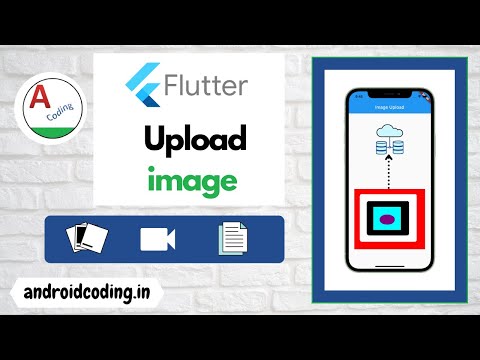
Садржај
- фазе
- Метода 1 Израда сигурносне копије заданих инсталираних података
- 2. метод Прављење резервних копија фотографија и видео записа
Морате да направите резервну копију Гоогле облака да бисте били сигурни да су подаци вашег телефона безбедни. Складиштење у облаку се може обављати сваке две недеље. Моћи ћете да сачувате своје контакте, подешавања календара, податке о апликацијама, податке Гоогле Цхроме-а, документе и садржај Гоогле диска на Гоогле-овим серверима из апликације. podešavanja, са вашег телефона. Такође можете да сачувате своје фотографије и видео записе, али од апликације Гоогле Пхотос.
фазе
Метода 1 Израда сигурносне копије заданих инсталираних података
-

Додирните икону апликације параметар. Ово дугме изгледа као зупчаник (⚙). -
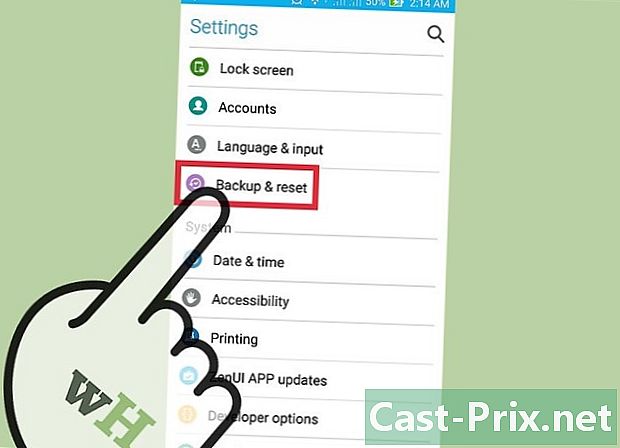
Притисните Сачувај и ресетуј. Прелазите прстом док не пронађете ову опцију. Након ове акције моћи ћете активирати сигурносну копију података у Гоогле Цлоуд-у. -
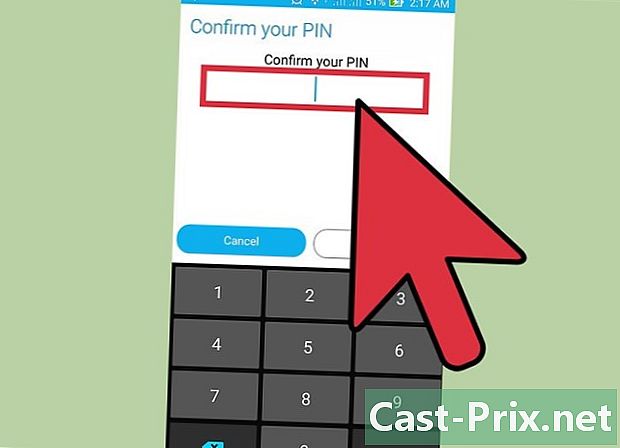
Унесите свој ПИН чим сте позвани да то учините. Ово би требао бити исти код или лозинка који користите за откључавање уређаја. -
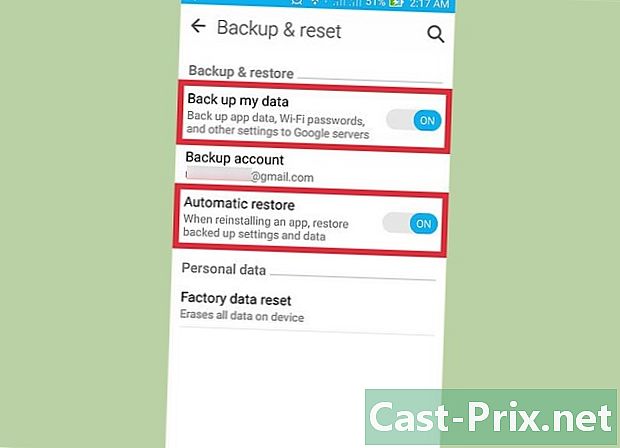
Притисните Направите сигурносну копију мојих података и Врати се аутоматски. Да бисте то учинили, морате притиснути прекидаче испред ових опција. Након ове акције, оне ће бити зелене боје. Ово указује да су сада омогућене сигурносне копије и аутоматско обнављање података. -

Изаберите опцију Резервни налог. -
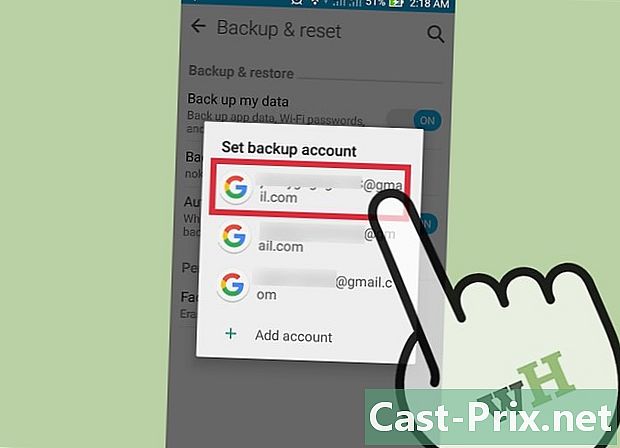
Изаберите налог. Требали бисте додирнути име вашег главног Гоогле налога који користите са својим уређајем. -
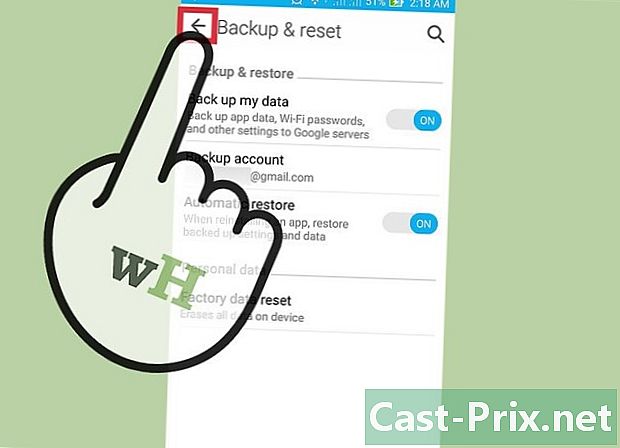
Повратак на мени podešavanja. -
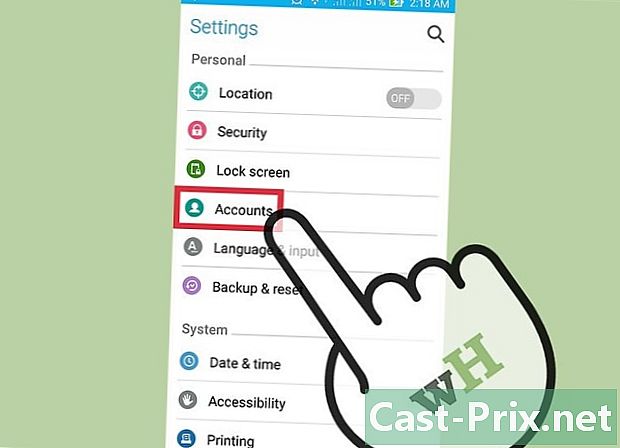
Додирните опцију рачуни. Превуците прстом по екрану да бисте пронашли ову опцију. Посебно треба да додирнете рачун на којем желите да направите резервну копију података. -
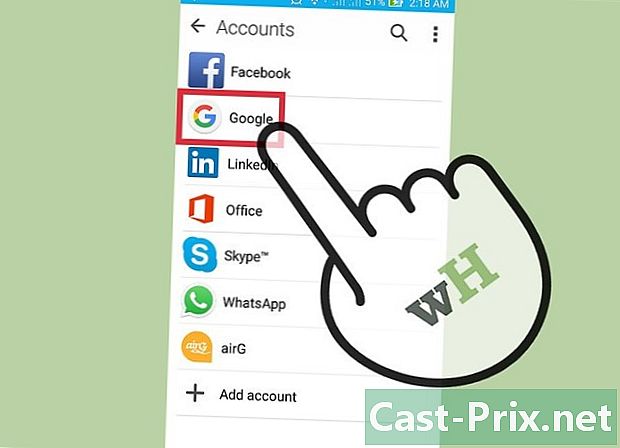
Притисните икону гоогле у опцији рачуни. Након тога, одаберите свој Гмаил налог. -
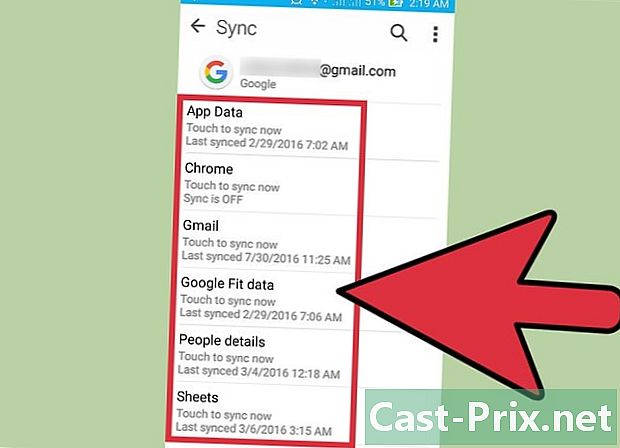
Изаберите све опције које желите да сачувате. Тако ће прекидачи испред сваке опције постати зелени што указује да су спремни за спремање. Ако нисте сигурни где су сви ваши подаци, сачувајте све ове опције.- Подразумеване опције података су:
- податке ваших апликација,
- календар,
- апликација Гоогле Цхроме,
- контакти,
- докумената
- апликација Гоогле диск.
-
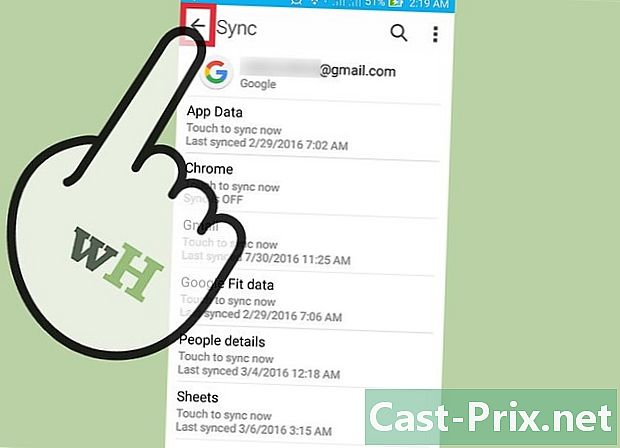
Напустите мени podešavanja. Овим се завршава процес израде резервне копије.
2. метод Прављење резервних копија фотографија и видео записа
-
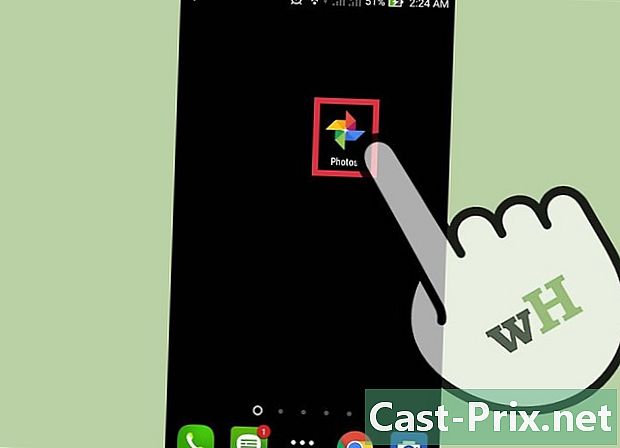
Додирните икону апликације Гоогле Пхотос да га отворим. Ово је апликација која је подразумевано инсталирана на вашем Андроид-у. -
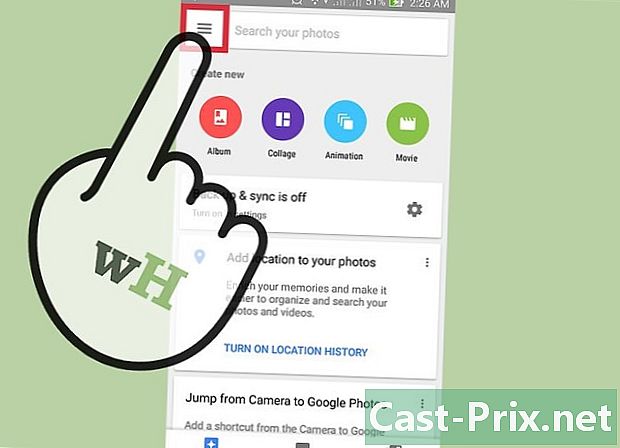
Притисните дугме које представља три хоризонталне линије. Након проналаска Гоогле Пхотос, притисните дугме које представља три хоризонталне линије. Видећете то у горњем левом делу екрана. -
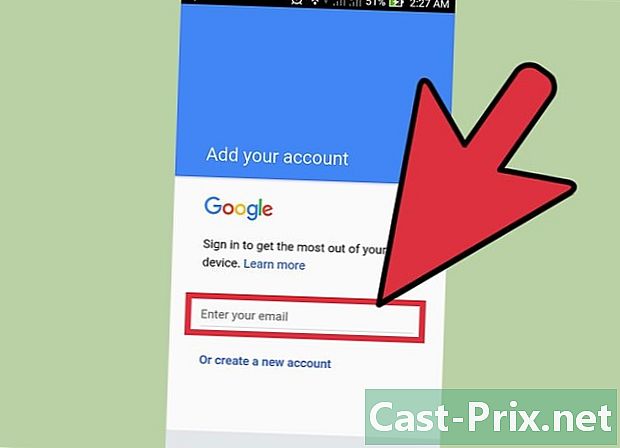
Пријавите се на свој Гоогле налог. Да бисте то учинили, морате да унесете адресу е-поште и лозинку које користите за пријаву на свој Гоогле налог. -
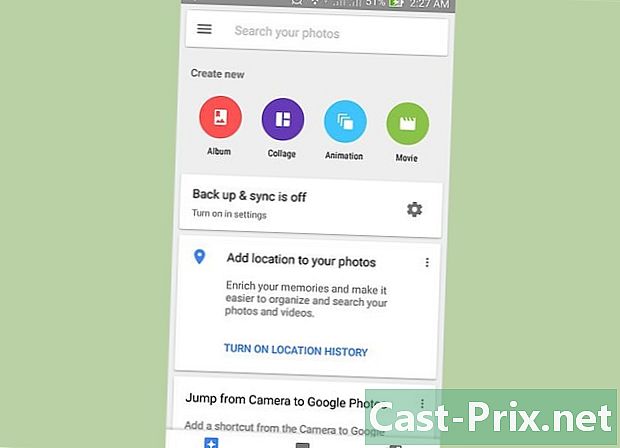
Вратите се на главни екран апликације. -
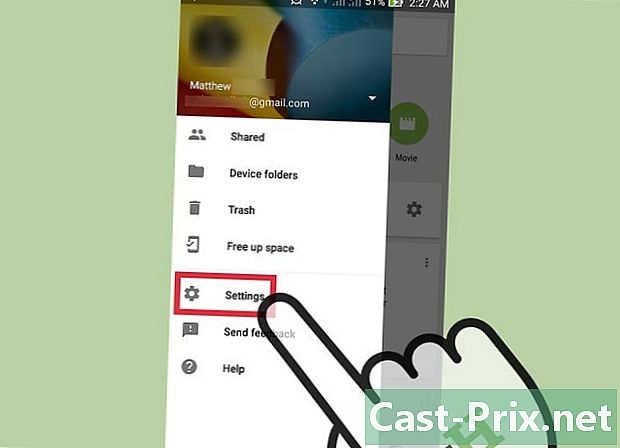
Изаберите опцију Чувајте и синхронизујте . Пре него што то урадите, прво притисните podešavanja. -
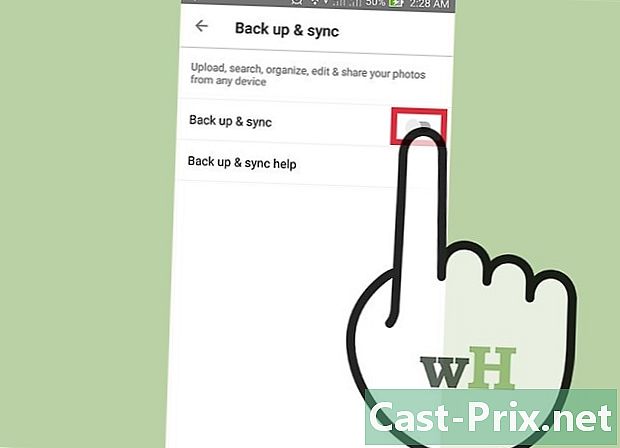
Активирајте опцију Чувајте и синхронизујте . Да бисте то учинили, морате притиснути прекидач испред опције Чувајте и синхронизујте. Тако ће прекидач постати плав. -
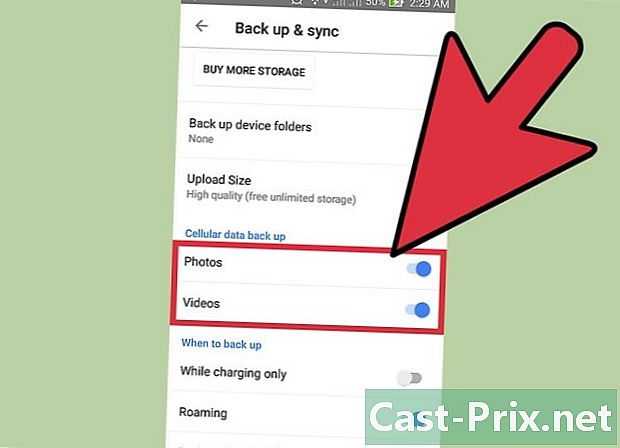
Додирните прекидаче испред Гоогле фотографије и video. На овај начин можете да сачувате своје фотографије и видео записе у Гоогле Цлоуд-у. Такође можете притиснути прекидач испред ромингу да бисте сачували своје фотографије помоћу својих мобилних података. -
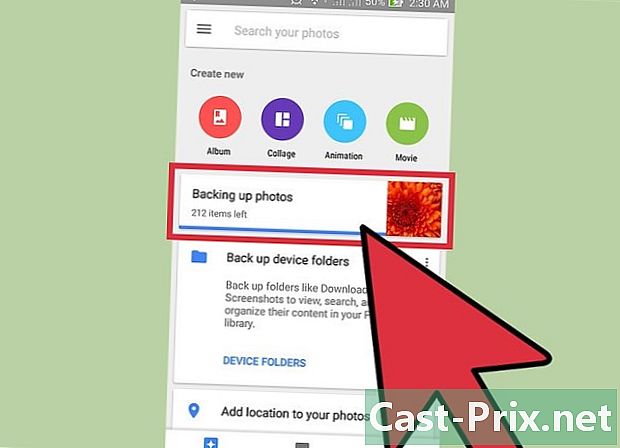
Проверите да ли је сигурносна копија успешна. Проверите да ли је израда резервне копије била успешна тако што сте прегледали садржај у Гоогле фотографијама. Сада све фотографије сачуване у вашем уређају морају бити могуће сачувати.

